如何将两个显示器连接到一台主机(一种简单而有效的方法将多个显示器与计算机连接起来)
- 数码常识
- 2024-07-22
- 67

在现代办公环境中,多个显示器的使用已经成为越来越普遍的趋势。无论是在进行多任务处理,还是在进行图像处理或者游戏时,使用多个显示器可以提供更大的工作区域和更高的效率。本文...
在现代办公环境中,多个显示器的使用已经成为越来越普遍的趋势。无论是在进行多任务处理,还是在进行图像处理或者游戏时,使用多个显示器可以提供更大的工作区域和更高的效率。本文将介绍一种简单而有效的方法来连接两个显示器到一台主机,以满足用户对于更高分辨率和更好工作体验的需求。

1.准备所需的硬件
-显示器:确保两个显示器都支持计算机的输出接口(通常为HDMI、VGA或者DisplayPort)。
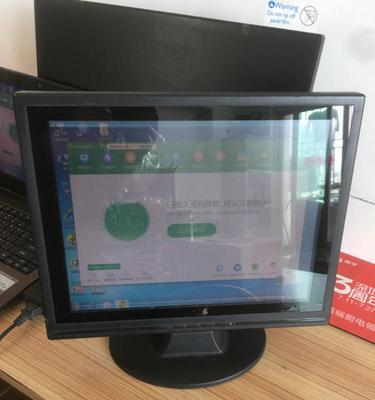
-主机:确保计算机有足够的输出接口来连接两个显示器。
-连接线:选择适配器或者线缆来连接主机和显示器,根据计算机和显示器的接口类型选择正确的连接线。
2.查看主机的输出接口

-查看计算机的后部,找到输出接口,这些接口通常标有图形符号,如“HDMI”、“VGA”、“DisplayPort”等。
-如果计算机的输出接口不够,可能需要购买适配器或者拓展卡来增加输出接口的数量。
3.连接第一个显示器
-将一个端口的连接线插入计算机的输出接口,另一端插入第一个显示器的输入接口。
-确保连接牢固,并且插头和接口相匹配。
4.连接第二个显示器
-将另一个端口的连接线插入计算机的另一个输出接口,另一端插入第二个显示器的输入接口。
-确保连接牢固,并且插头和接口相匹配。
5.设置显示器布局
-在计算机的操作系统中,打开显示设置,找到多显示器选项。
-根据实际情况,选择水平布局或者垂直布局,调整显示器的位置和顺序。
6.调整分辨率和屏幕比例
-在显示设置中,选择适合你需求的分辨率和屏幕比例。
-确保两个显示器的分辨率和屏幕比例保持一致,以获得最佳的显示效果。
7.配置显示器设置
-根据个人偏好和需求,调整每个显示器的亮度、对比度、色彩等设置。
-确保两个显示器的设置相匹配,以获得一致的视觉效果。
8.扩展显示器功能
-在计算机的操作系统中,选择扩展显示器的功能,以获得更大的工作区域。
-将窗口拖动到第二个显示器上,可以在多个显示器上同时进行不同的操作。
9.配置多任务处理
-使用多个显示器可以更轻松地进行多任务处理。
-在不同的显示器上同时打开和操作不同的应用程序,提高工作效率。
10.视频和游戏体验的提升
-多个显示器可以提供更大的视野范围和更逼真的视觉效果。
-在观看视频或者玩游戏时,可以获得更沉浸式的体验。
11.注意电源需求
-连接多个显示器可能会增加电源的负荷。
-确保计算机的电源能够满足多个显示器的需求,避免电源不足导致系统崩溃或者故障。
12.散热和空间需求
-多个显示器占用更多的桌面空间,可能会增加计算机的散热需求。
-确保计算机周围的空间足够散热,并且不会因为过热而影响系统稳定性。
13.配备适当的支架或支撑物
-多个显示器需要适当的支架或支撑物来保持稳定。
-根据显示器的重量和大小,选择合适的支架或支撑物,避免显示器的晃动和倾斜。
14.考虑安全问题
-多个显示器可能会增加信息泄露的风险。
-在使用多个显示器时,确保屏幕上显示的信息不被他人看到,并采取必要的安全措施。
15.
通过上述简单而有效的方法,我们可以轻松地将两个显示器连接到一台主机上。这种配置不仅可以提高工作效率,还可以提供更好的图像质量和更沉浸式的视觉体验。但在连接和使用多个显示器时,我们需要注意电源和散热需求,选择合适的支架和支撑物,并考虑信息安全等问题。通过正确设置和调整,我们可以充分利用多个显示器的优势,提高工作和娱乐体验。
本文链接:https://www.usbzl.com/article-20636-1.html

